笔记本电脑格式化分区教程-(笔记本电脑格式化分区教程视频)
笔记本电脑格式分区教程。
如何对笔记本进行分区。
10月10日,小米笔记本官方微博带来了关于笔记本分区的详细教程。
据官方介绍,小米笔记本&默认出厂只有C盘,需要分区的同学可以按照以下步骤操作。
注意:最好保留 80GB 的 C 盘。为了防止C盘被占满,需要进行清理。
点击开始-,搜索硬盘分区,搜索结果,点击创建并格式化硬盘分区。
右键单击 OS (C) 弹出菜单,单击 。
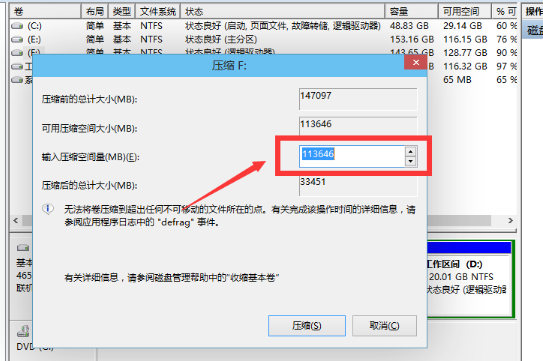
由于系统和软件安装默认安装在C盘,建议用户不要更改默认路径。建议用户在C盘保留80GB左右(即MB),这样比较容易计算。以下是256GB。比如从图中可以看出,硬盘最好分成157万MB,点击压缩。
压缩成功后会出现一个黑色的带状磁盘,点击鼠标右键,调出菜单,点击新建简单卷。
欢迎使用新的简单指南,单击下一步。
因为刚才MB教大家如何区分D盘和E盘,我们先来看看如何区分D盘,D盘分隔MB并填好数值后,点击下一步。
可以看到分离为D,点击下一步。
在此页面中,您可以更改磁盘卷标,即磁盘名称。默认值为新卷。点击下一步。
新的简单卷指南正在完成,单击完成。成功后系统会弹出D盘页面,点击关闭。

新建成功后,从下图中可以看到C盘、D盘和黑带盘。
点击黑色条盘,我们再次操作,分离E盘,在黑色条盘上右击,调出菜单,点击新建简单卷。
将D盘与刚才的操作分开,在下页点击下一步。
保持该值不变,然后单击下一步。
分配的磁盘是E,点击下一步。点击完成,成功后系统会弹出D盘页面,点击关闭。
通过磁盘管理工具可以看到C盘,D盘,E盘对于大部分用户来说已经足够了。
最后提醒:磁盘分区有一定风险,请提前做好数据备份。







